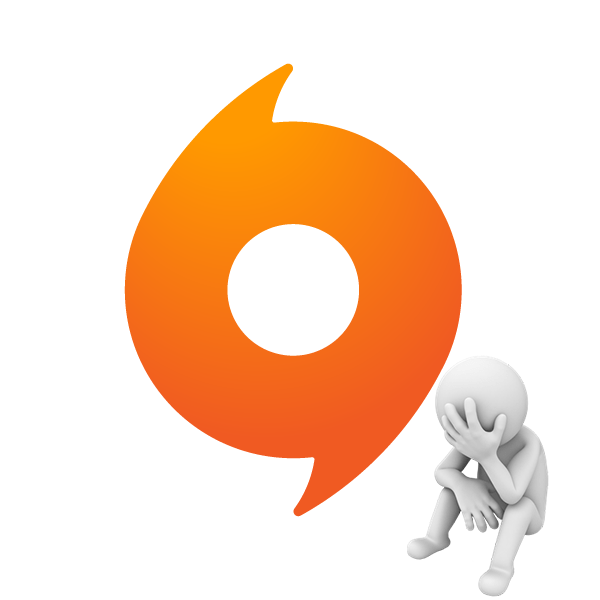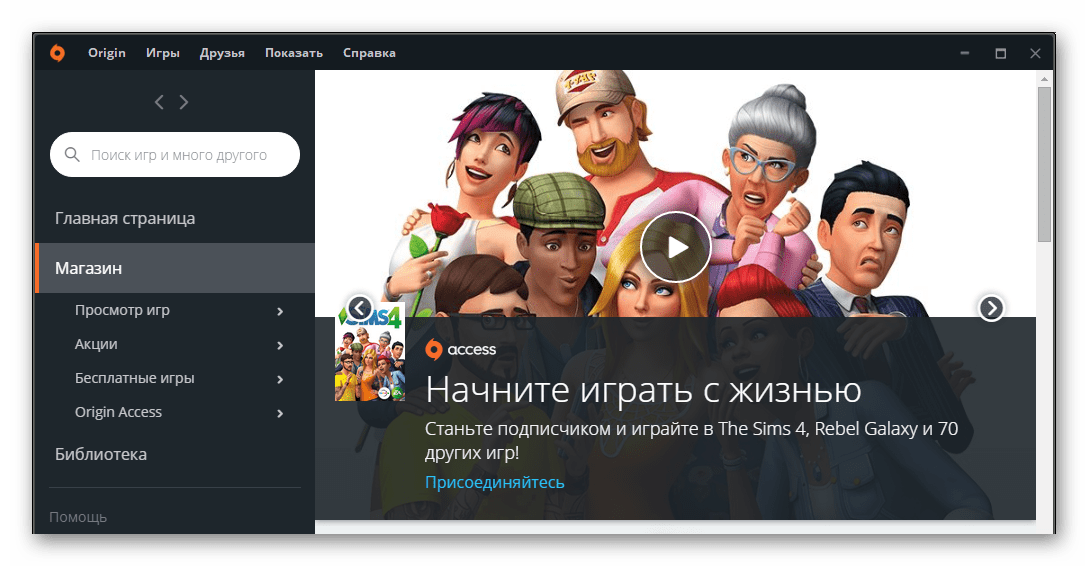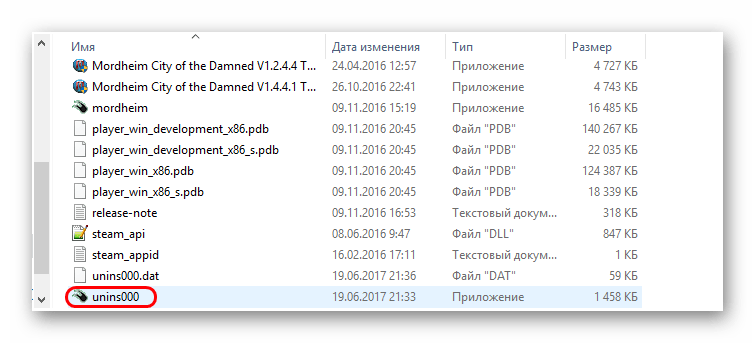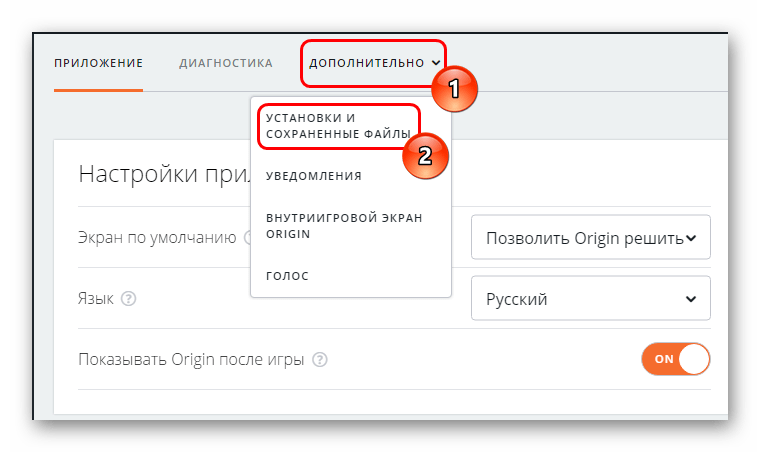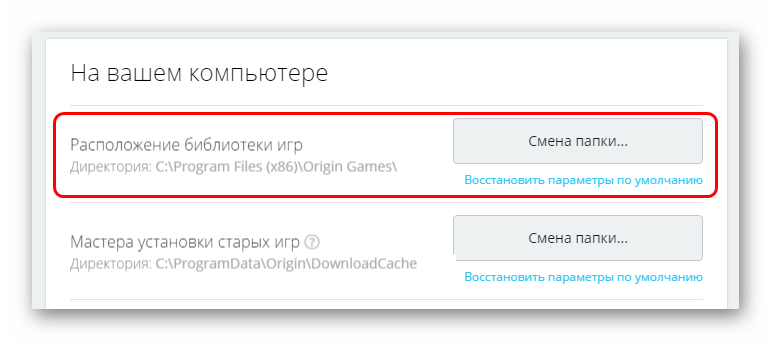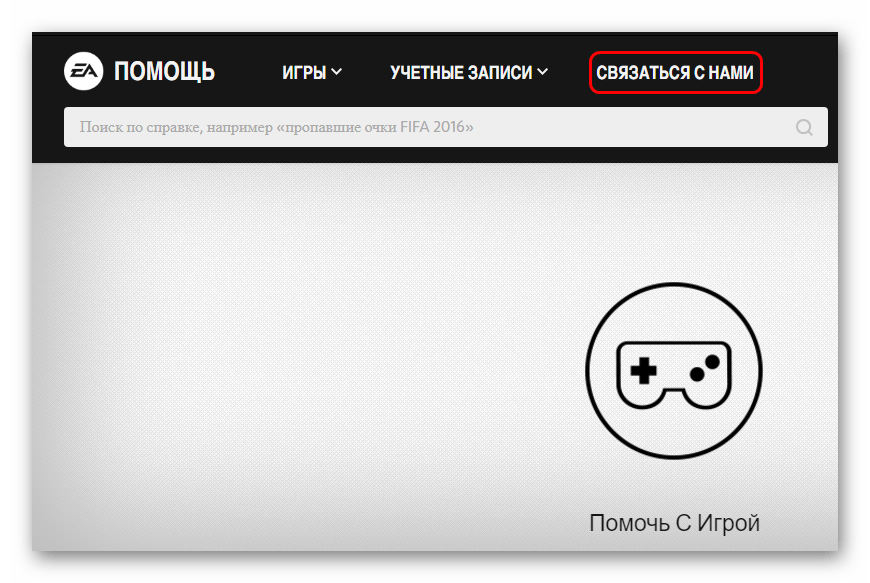что делать если ориджин не запускается и выдает ошибку
Решение ошибки «Клиент Origin не запущен» при старте игры
Origin является не только дистрибьютором компьютерных игр, но и клиентом для запуска программ и координирования данных. И почти все игры требуют, чтобы запуск происходил именно через официальный клиент сервиса. Однако это не значит, что данный процесс может выполняться без проблем. Иногда может появляться ошибка, что игра не будет запускаться, поскольку клиент Origin тоже не запущен.
Причины ошибки
Очень часто такая ошибка встречается в играх, которые помимо Origin имеют собственный клиент. В таком случае процедура их связи может быть нарушена. Несмотря на это, наиболее характерной проблема является для игры The Sims 4. Она обладает собственным клиентом, и нередко при запуске игры через ярлык может происходить ошибка процедуры запуска. Как итог, система будет требовать запуск клиента Origin.
Ситуация обострилась после одного из обновлений, когда клиент Sims 4 был интегрирован в саму игру. Ранее для запуска клиента в папке имелся отдельный файл. Теперь система намного чаще испытывает проблемы с запуском, чем раньше. Кроме того, ранее решить проблему помогал запуск игры через прямой файл приложения, без предварительного использования клиента.
Как итог, в данной ситуации может быть несколько основных причин проблемы. Каждую из них нужно разобрать конкретно.
Причина 1: Однократный сбой
В большинстве случаев неполадки кроются в разовой ошибке самого клиента. Для начала стоит попробовать разобраться поверхностно, ошибка может быть однократной. Следует провести следующие мероприятия:
Причина 2: Сбой кэша клиента
Если ничто из вышеописанного не помогает, тогда следует прибегать к другим мерам, которые способны помочь делу.
Наиболее эффективным методом может стать очистка кэша программы. Вполне возможно, что сбой вызван неполадкой как раз именно записей во временных файлах системы.
Для этого потребуется произвести удаление всех файлов в папках по следующим адресам:
C:\Users\[Имя пользователя]\AppData\Local\Origin\Origin
C:\Users\[Имя пользователя]\AppData\Roaming\Origin
C:\ProgramData\Origin
Стоит обратить внимание, что папки могут иметь параметр «Скрытая» и могут быть не видны пользователю. После этого стоит попробовать заново запустить игру.
Причина 3: Отсутствуют нужные библиотеки
Порой проблема может крыться в интеграции двух клиентов после обновления Origin. Если все началось именно после того, как клиент скачивал какой-то патч, стоит проверить, установлены ли все нужные библиотеки Visual C++. В случае чего они располагаются в папке с установленной игрой Sims 4 по следующему адресу:
[папка с игрой]/_Installer/vc/vc2013/redist
Следует попробовать их установить и перезапустить компьютер. Также может пригодиться процедура в таком порядке: удалить Origin, установить библиотеки, установить Origin.
Если при запуске установщика система не предлагает установку, сообщая, что все уже стоит и работает нормально, стоит выбрать вариант «Repair». Тогда программа произведет переустановку компонентов, исправив поврежденные элементы. После этого также рекомендуется перезапустить компьютер.
Причина 4: Неверная директория
Также проблема может крыться в клиенте Sims. В таком случае стоит попробовать произвести переустановку игры с выбором другой директории.
Причина 5: Обновление
В некоторых случаях виной сбою может быть свежее обновление как для клиента Origin, так и для самой игры. Если неполадки диагностировались после скачивания и установки патча, то стоит попробовать переустановить игру. Если это не помогает, то придется попросту ждать, когда выйдет следующий патч.
Также не будет лишним сообщить о своей проблеме в техподдержку EA. У них можно получить сведения о том, когда можно будет получить исправляющее обновление, и просто узнать, действительно ли дело в обновлении. Техподдержка всегда сообщит, если на данную проблему никто более не жаловался, и тогда нужно будет искать причину в другом.
Причина 6: Системные проблемы
В конце концов, проблемы могут крыться в работе системы. Чаще всего подобная причина может быть диагностирована в случае, если такого рода сбой с запуском игр в Origin сопровождается какими-либо еще проблемами в работоспособности системы.
В некоторых случаях вирусное поражение компьютера может косвенно влиять на работу некоторых процессов. Было несколько сообщений о том, что очистка системы от вирусов помогла справиться с проблемой. Следует проверить компьютер на вирусы и провести полную очистку.
Высокая загруженность компьютера вообще является очень распространенной причиной сбоя самых разных систем. В том числе сбой связи клиентов между собой может быть вызван и этим. Стоит оптимизировать работу компьютера и произвести чистку от мусора. Также не будет лишним почистить реестр системы.
Некоторые пользователи отмечали, что после замены планок оперативной памяти проблема исчезала. Во многих случаях заявлялось, что замененные устройства уже были старыми. Так что в некоторых случаях подобный подход может помочь справиться с неполадкой. Вероятнее всего, это связано с тем, что некорректно работающие или старые ОЗУ сбоят и обрабатывают информацию неверно, из-за чего и происходят перебои в работе игры.
Заключение
Могут быть и другие причины, вызывающие подобный сбой, однако они носят индивидуальный характер. Здесь перечислены и разобраны наиболее частые и характерные варианты событий, вызвавших неполадку. Обычно описанных мероприятий достаточно для решения проблемы.
Помимо этой статьи, на сайте еще 12516 инструкций.
Добавьте сайт Lumpics.ru в закладки (CTRL+D) и мы точно еще пригодимся вам.
Отблагодарите автора, поделитесь статьей в социальных сетях.
Почему ориджин не запускается: что делать
Расскажем почему не запускается клиент ориджин и как вернуть его к жизни…
Ориджин отличается высокой стабильностью, но иногда с клиентом возникают неполадки. Одной из причин такой ситуации может быть конфликт системных задач и самого клиента. Последнее особенно часто случается после обновления Ориджин.
Узнать почему Ориджин не запускается можно при помощи диагностики системы, которая должна проводиться несколькими способами.
Безопасный режим
Чтобы запустить систему в безопасном режиме необходимо отключить запуск всех не системных служб. После этого необходим запустить клиент и проверить его работоспособность. Также можно провести диагностику систему при помощи безопасного режима, активировать который можно через BIOS — речь о функции Safe Mode.
Очистка кэша Ориджин
Клиент не запускается, как правило, после обновления. Кроме этого, встречаются ошибки и во время процесса обновления клиента. Если Ориджин не запускается необходимо очистить кэш клиента.
После удаления устаревших файлов, которые остались после предыдущей версии клиента, проблема почему Ориджин не запускается, скорее всего, станет неактуальной. Нужно удалить папки кэша Ориджин
Найти эти папки можно по следующим адресам:
Если Ориджин не запускается помочь может удаление всех файлов, которые находятся по следующим адресам:
Очистка кэша DNS
Из-за посещения большого количества страниц кэш клиента также может быть переполнен. Сбои при соединении клиента могут свидетельствовать о том, что DNS перегружен. Вопрос почему Ориджин не запускается часто решается после очистки DNS кэша.
Для очистки кэша DNS необходимо ввести следующие команды в командной строке Windows:
Антивирусное программное обсечение
Антивирусное программное обеспечение иногда блокирует как запуск так и обновления клиента.
Оптимизация системы
Еще одним решением проблемы с запуском Ориджин может послужить очистка системы от временных и устаревших файлов, например — при помощи утилиты CCleaner.
Несовместимость клиента и операционной системы
Бывает так, что клиент не совместим с текущей версией операционной системы. Чтобы исправить этот конфликт в необходимо в свойствах ярлыка активировать режим совместимости.
Одновременное обновление системы и клиента
Часто ответом на вопрос почему Ориджин не запускается является одновременное обновление клиента и операционной системы. Для того, чтобы исправить этот конфликт нужно переустановить клиент, либо переустановить операционной систему, предварительно отформатировав жесткий диск. Последний способ чаще всего бывает самым действенным.
Обычно проблем в работе Ориджин не возникает, но если установка была произведена некорректно или была нарушена целостность установочных файлов, то клиент может не запускаться вовсе
Таким образом, решить почему Ориджин не запускается не так сложно как может показаться на первый взгляд…
Что делать если ориджин не запускается и выдает ошибку
Загрузка игр в безопасном режиме теперь происходит в Origin по умолчанию. Это означает, что вам не придется самостоятельно запускать его при попытке решить возникшую проблему, потому что все ваши игры будут уже загружены в безопасном режиме.
Мы сделали это, чтобы предотвратить потенциальное повреждение данных во время загрузки и повысить ее надежность.
Проблемы при загрузке или установке по-прежнему возникают? Читайте дальше.
Ошибка, из-за которой загрузка зависает на отметке 4 Гб
Чтобы узнать файловую систему жесткого диска, следуйте инструкциям ниже:
Найдите раздел с вашими дисками. Вы увидите размер разделов своих дисков и их формат (например, (C:) XXGBNTFS или FAT32). Если у вас есть второй жёсткий диск, проверьте его формат.
Если формат диска FAT32, обратитесь к производителю своего ПК, чтобы найти способ устранения проблемы.
Попробуйте переустановить Origin:
Попробуйте запустить Origin от имени администратора:
Таким образом вы запустите клиент Origin от имени администратора, что позволит установить игру.
Попробуйте изменить настройки параметров управления учетными записями пользователей:
Попробуйте перенести файл в другое место
Если игру установить не получается, свяжитесь с нами, чтобы получить дополнительную помощь.
Попробуйте переустановить Origin:
Игр не запускается в Origin? Опция «Восстановить» проверит файлы установки и автоматически загрузит все необходимые к замещению или отсутствующие файлы. Если найдены поврежденные файлы, они будут заново загружены и замещены.
Попробуйте воспользоваться опцией «Восстановить»
Проверка файлов может занять около часа, в зависимости от аппаратного обеспечения вашего компьютера.
У более старых игр может не быть опции «Восстановить».
Если игру установить не получается, свяжитесь с нами, чтобы получить дополнительную помощь.
Почему не запускается Origin на Windows 10?
Не запускается Origin на Windows 10, хотя вы действуете стандартным, привычным путем? Трудности такого рода нередки – главное, знать, какие меры могут помочь разобраться!
Запуск с правами администратора
Иногда установщик Origin на Windows 10 не запускается по причине отсутствия необходимых прав – большинству приложений требуются разрешения администратора (это позволяет настроить работу максимально корректно). Если этих прав нет, возникают ошибки – попробуем исправить?
Вот и все! Теперь повторите попытку – шанс достигнуть успешного результата очень велик.
Переустановка программы
Если у вас не запускается Origin на Windows 10, стоит переустановить приложение – это поможет избавиться от технических неполадок, сбоев в работе системы, позволит обновиться до последней, актуальной версии.
Сделать это легко! Процесс займет несколько минут:
Также для удаления вы можете воспользоваться специальными утилитами – например, бесплатным ПО CC Cleaner.
Продолжаем решать проблему, из-за которой не запускается Origin на Windows 10! Теперь пора переустановить приложение – это можно сделать через официальный сайт. Достаточно просто перейти по ссылке и нажать на значок с нужной операционной системой.
Процесс установки просто – запустите ярлычок и следуйте инструкциям, которые будут появляться на экране. Уверены, что все получится!
Очистка кэша
Иногда проблема, по которой не открывается Origin на Windows 10, прячется во временных файлах или битых файлах, лежащих в кэше. Хорошо, что хранилище кэшированных файлов можно быстро очистить! Это несложно:
Это должно помочь, если у вас не запускается Ориджин на Windows 10! После очистки кэша желательно перезагрузить компьютер, а затем возобновить попытки входа.
Устранение проблем с совместимостью
Движемся дальше – трудности могут появиться, если возникли проблемы с совместимостью. Хорошо, что есть специальное средство решения проблем!
Если у вас не запускается установщик Origin на Windows 10, это одно из лучших решений!
Чистая загрузка
Последний способ, который стоит испробовать – это запуск приложения в «чистой» среде, чтобы ничего не мешало его работе. Разумеется, постоянно пользоваться чистой загрузкой нельзя, но это может помочь решить проблему, если Ориджин на Windows 10 не запускается.
Теперь вы знаете, что можно сделать, если у вас не открывается Origin на Windows 10 – в большинстве случаев проблему можно решить за несколько минут. Воспользуйтесь нашими подсказками, чтобы быстро разобраться с возникшими трудностями и вернуть себе возможность работать в лаунчере!
Origin не загружается: что делать?
Origin не запускается? Давайте посмотрим на распространенные причины и способы устранения этой неприятной проблемы.
Origin — популярная онлайн-платформа для цифрового распространения, похожая на Steam и Epic Games. Платформа хорошо известна, поскольку позволяет пользователям играть в такие игры, как FIFA и Battlefield, которые можно приобрести в магазине Origin. К сожалению, как и во всех приложениях, время от времени могут возникать проблемы, и одна из самых неприятных — когда Origin не открывается.
Origin не открывается ошибка вызывает много ярости вспышек, поэтому, чтобы вернуть вас на сервере и играть в игры, которые вы любите, мы будем работать через все возможные исправления есть к этому вопросу.
Почему не запускается Origin?
Довольно большое количество пользователей Origin сообщают, что клиент Origin не открывается или просто не отвечает, когда они пытаются играть в свои игры. Обычные проблемы с такими приложениями часто могут быть ошибочными обновлениями или даже проблемами на стороне сервера, но давайте посмотрим на основные причины, по которым Origin не открывается:
Удалить исходные временные файлы
Origin всегда создает больше временных файлов в папке AppData, что иногда может приводить к проблеме » origin не открывается».
1. Параметры проводника
В поле поиска на панели задач введите » Параметры проводника » и откройте. Теперь щелкните вкладку » Просмотр » и убедитесь, что выбран параметр » Как скрытые файлы, папки и диски «, а затем нажмите » ОК «.
2. Данные приложения
Теперь нажмите » Windows key + R «, чтобы открыть окно «Выполнить», затем введите » % AppData% » и нажмите » Enter «.
3. Удалить
Найдите папку Origin как в AppData> Roaming, так и в AppData> Local, затем перезапустите Origin и проверьте, решена ли проблема.
Очистить файлы кэша Origin
Файлы кеша созданы, чтобы ускорить работу с приложениями, и Origin ничем не отличается. Origin проверяет, нужно ли повторно загружать эти файлы кеша при загрузке, и со временем они могут быть повреждены, что приведет к нескольким проблемам, таким как Origin не загружается вообще.
1. Данные программы
Полностью закройте Origin, затем нажмите » Windows Key » + R, введите в поле » % ProgramData% » и нажмите » Enter «.
2. Удалить
После того, как в папке ProgramData, найдите папку Origin и открыть его. А затем удалить все файлы и папки, за исключением » LocalContent » папка
Теперь попробуйте запустить клиент Origin еще раз, чтобы узнать, решена ли проблема.
Переустановите приложение Origin
Если ничего не помогает, лучшим вариантом может быть полная переустановка. Не волнуйтесь, это приведет к удалению только клиента, а не ваших игр.
1. Добавить или удалить
В поле поиска на панели задач введите » Добавить или удалить программу «, а затем откройте его.
2. Удалить источник
Найдите Origin, выберите его и нажмите » Удалить «.
3. Переустановить
Теперь перейдите в Origin, чтобы загрузить последнюю версию клиента, откройте ее и переустановите.
Теперь вы можете проверить, решена ли проблема.
Заключение
Когда Origin не открывается, вы всегда должны опасаться, что это проблема EA. Либо из-за проблем с сервером, либо из-за недавних обновлений. Дайте вашему клиенту возможность обновиться, когда это возможно. И всегда старайтесь полностью перезапустить клиент, прежде чем выполнять шаги. Надеюсь, теперь вы можете вернуться в Origin и перейти к этим играм. Если нет, попробуйте проверить, не работает ли Origin.